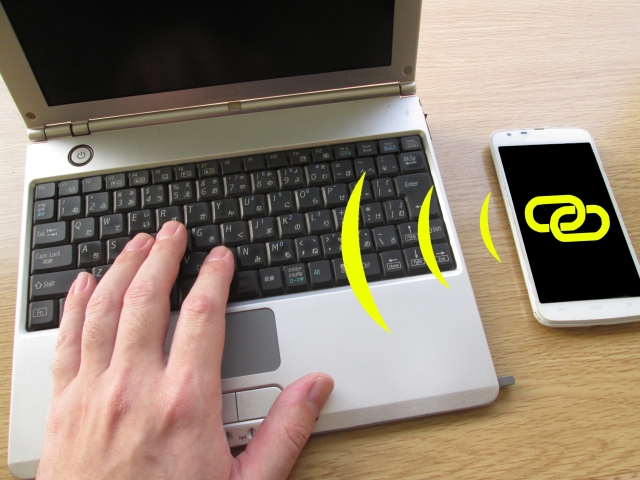Warning: Trying to access array offset on value of type bool in /home/kaz3417/pclessontv.com/public_html/wp-content/themes/izm_tcd034/functions/short_code.php on line 32
さてさて、YouTubeを見ていると
パソコンの画面を録画して、操作説明をしている動画があると思います。
あれってどうやるの?
ってな方のために
今回は、Windows10の標準機能のゲームバーを使って
パソコンの画面を録画する方法をご紹介します。
パソコンの画面を動画で保存したいといった場合
以前は、他社製のアプリを使う必要がありました。
私も、YouTubeチャンネルで
パソコン操作の動画をアップしていますが
私は、有料の
■BBFlashBack
⇒ http://www.bbflashback-japan.jp/BBFlashBack/Home.aspx
を使って、画面録画をしています。
あと、有料アプリで有名なのは
■Camtasia Studio
⇒ http://amzn.to/2EhsjT8
ですね。
まあ、有料アプリには、有料アプリなりのメリットがあるんで
お金を使って、視聴者にとってより見やすい動画を作成したい。
といった方は、上記のどちらかがおすすめです。
ただ、そうじゃなくて
できれば無料で画面録画をしたい。
とにかく、録画ができればいい。
といった方もいると思います。
そんな場合
現在は、なにも有料のアプリを使わなくても
Windows標準の機能で、画面が録画できるようになってます。
いや〜、便利な時代になりましたね(^^)
そこで今回は、Windows標準の機能で
画面を録画する方法を動画で解説しています。
気になる方は、ぜひ以下よりご覧くださいな!
ではでは、今回はこのへんで。